Windows10でエクスプローラー見てみると同じ名前のファイルが複数保存されていることがあります。

Windows10では仕様上全く同じ名前のファイルを同じフォルダに保存できませんが、なぜこのように同名のファイルが同じフォルダに保存されているのか紹介します。
また、同名のファイルの区別に役立つ拡張子についても紹介します。
同じフォルダに同名ファイルが保存される原因
これはファイル末尾に付けられる拡張子が原因です。Windows10では拡張子のファイル名の一部として認識されますが、デフォルトでは表示が省略されるため、一見すると同じファイルが二つ以上あるように見えてしまいます。
拡張子とは
拡張子について噛み砕いて説明すると、ファイルの種類を識別するためのキーワードです。
テキストファイルなら”txt”、PDFファイルなら”pdf”、画像ファイルなら”png”や”jpeg”など。様々な拡張子が割り当てられます。
この拡張子があることで画像ビューワーや音楽プレイヤーはファイルを識別でき、パソコンが使いやすくなります。
そしてこの拡張子はファイル名の一部として使われるため、同名のファイルと見せかけて実は拡張子だけが異なるということがあります。

よく見てみるとファイルの種類が違っているのか分かるはずです。
拡張子を常に表示する
初期状態のWindows10では、Windows10で認識されている拡張子は自動的に非表示にされています。
非表示になっていると全く同じファイルが複数あると勘違いしてしまいますので、常に拡張子を表示する紹介します。
まずはどこでもいいのでエクスプローラを開いておいてください。

上部メニューの[表示]をクリック。

いくつかメニュー項目が表示されますが、その中のにチェックを入れます。

これで拡張子が省略されず、拡張子を含むすべてのファイル名が表示されるようになります。

拡張子を表示していると、拡張子を見るだけで何のファイルなのかわかるようになるので、表示しておくことをおすすめします。